De Fleste Android-smarttelefonbrukere er avhengige av tradisjonelle metoder, ved HJELP AV ET SIM-kort eller Via WiFi, for internett-tilkobling. Du kan imidlertid også bruke PCENS internett-tilkobling på Android-smarttelefonen din. Her er en trinnvis prosedyre der du kan bruke PCENS internett-tilkobling På Din Android smarttelefon.
Trinn 1:


Først av Alt trenger DU EN USB-mann til micro USB-mann(som vist på bildet ovenfor).
Trinn 2:
ved hjelp av ovennevnte kontakt, koble smarttelefonen til PCEN. Du må bruke micro USB-delen i smarttelefonen mens usb-delen i full STØRRELSE skal kobles til kvinnelig USB-port PÅ PCEN.
Trinn 3:


etter at DU har koblet PCEN til Android-telefonen, går du til Innstillingsmenyen på smarttelefonen. Der bør du finne og klikk på alternativet «Mer» Under Trådløst Og Nettverk.
Trinn 4:


der vil du se alternativet» USB Internet». Bare klikk på tilstøtende boksen.
Trinn 5:


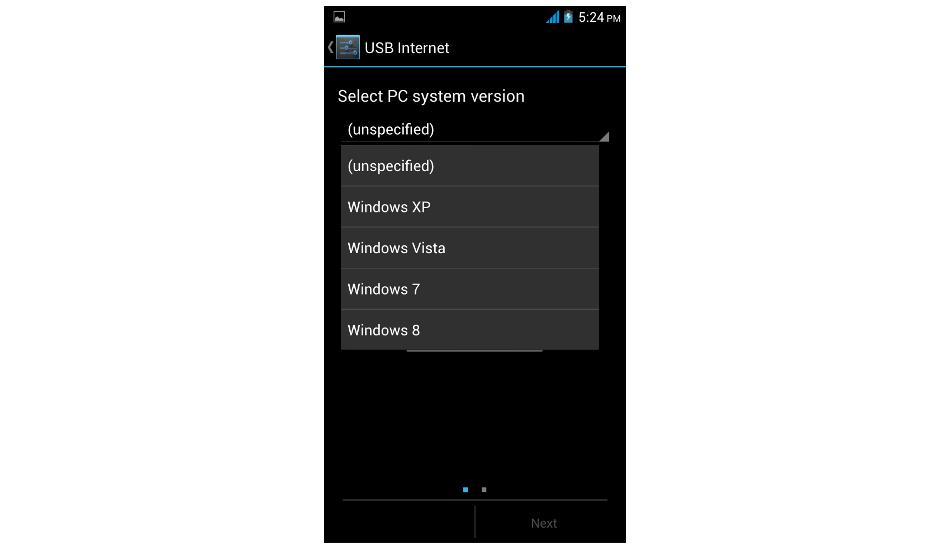
dette åpner siden «Velg PC-systemversjon» som vil ha en rullegardinmeny der du bør velge alternativet i henhold Til operativsystemet TIL PCEN din – nemlig Windows XP, Windows Vista, Windows 7 og Windows 8.
Trinn 6:


Så snart klikker ønsket operativsystem alternativet, den» Neste » alternativet nederst på skjermen vil bli aktivert. Trykk på det samme for å gå fremover.
Trinn 7:
følgende skjermbilde vil ha visse instruksjoner, bare følg dem. Hvis det ikke er noen instruksjoner, gjør som angitt nedenfor.

Åpne nettverkstilkoblinger på Windows-PCEN. Høyreklikk tilkoblingen du vil dele, og klikk deretter på egenskaper. Klikk på deling-fanen, og velg » Tillat andre nettverksbrukere å koble til via denne datamaskinens internett-tilkobling.
Trinn 8:


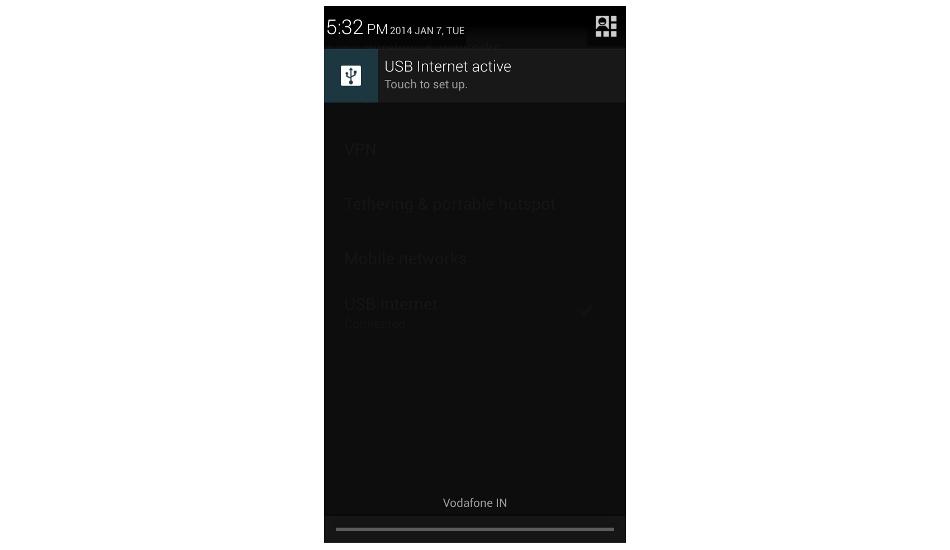
etter det, klikk på» Ferdig » fanen som vil aktivere internett på smarttelefonen. Nå kan DU se USB internet active-meldingen både på varslingslinjen, Så vel som I Delen Trådløs Og Nettverk.
Ansvarsfraskrivelse:
Vær oppmerksom på at IKKE alle smarttelefoner kommer MED USB internett-funksjonen. FÅ produsenter gjør skjønt arm sine smarttelefoner med denne funksjonen, HTC One, WickedLeak ‘ S Wammy Titan 3 Og Huawei Ascend Y511 er få enheter for eksempel som følger med denne funksjonen.
Noen programmer, som er tilgjengelige I Google Play-butikken, gir også denne funksjonen(referert til som omvendt tethering). Men, disse programmene krever root tillatelse som du må heie enheten som er risikabelt og er ikke tilrådelig som det ugyldiggjør garantien og kan la enheten død.